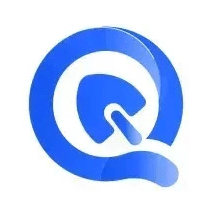系统文件完整性错误可通过SFC和DISM工具修复。首先以管理员身份运行命令提示符,执行sfc /scannow扫描并修复系统文件;若SFC无法修复,则依次运行DISM /Online /Cleanup-Image /ScanHealth和DISM /Online /Cleanup-Image /RestoreHealth修复Windows映像,完成后再次运行SFC。常见原因包括硬件故障、非法关机、病毒或更新中断。SFC用于修复受保护的系统文件,依赖本地缓存,而DISM修复更底层的组件存储,可从Windows Update获取完好文件。建议先使用SFC,无效时再用DISM。此外,可通过事件查看器、可靠性监视器、chkdsk及硬件诊断工具辅助检测问题根源。
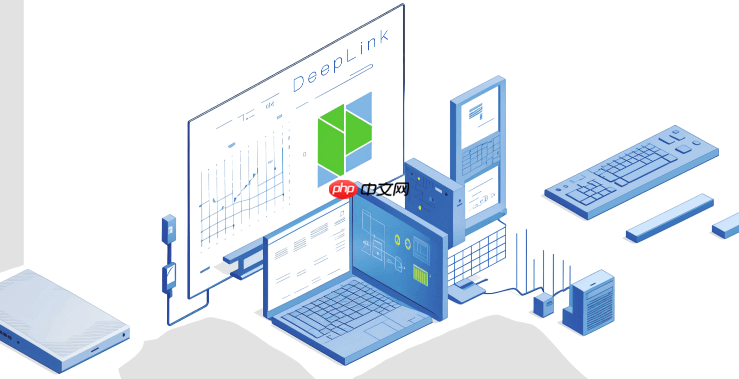
系统文件完整性错误,通常可以通过使用Windows内置的系统文件检查器(SFC)和部署映像服务和管理工具(DISM)来检测和修复。这些工具能够扫描并替换损坏或缺失的系统文件,从而恢复系统的稳定性和功能。
修复系统文件完整性错误通常需要几个步骤,而且有时得有点耐心。首先,我们需要确认问题是否真的出在系统文件上,然后才是具体的修复操作。
解决方案
当你怀疑系统文件出了问题时,比如遇到蓝屏、程序崩溃或者Windows功能异常,以下是我的处理流程:
打开命令提示符(管理员权限)。这很重要,没有管理员权限这些工具是无法运行的。你可以在开始菜单搜索“cmd”,右键点击“命令提示符”选择“以管理员身份运行”。
先运行系统文件检查器(SFC)。输入 sfc /scannow 然后按回车。这个命令会扫描所有受保护的系统文件,并用正确的版本替换掉那些损坏、修改或丢失的文件。它会从本地的Windows组件存储中获取这些文件。这个过程可能需要一些时间,所以耐心等待它完成,直到显示“验证 100% 完成”。
如果SFC报告它找到了损坏文件但无法修复,或者修复后问题依旧存在,那么下一步就是请出DISM工具。DISM比SFC更强大,它主要用来修复Windows映像本身,包括SFC所依赖的组件存储。
运行DISM的几个命令:
- 首先,你可以用 DISM /Online /Cleanup-Image /CheckHealth 来快速检查映像是否有任何损坏。
- 接着,用 DISM /Online /Cleanup-Image /ScanHealth 来执行更彻底的扫描,这会花费更长时间。
- 如果扫描报告有问题,或者你只是想直接修复,就运行 DISM /Online /Cleanup-Image /RestoreHealth。这个命令会尝试从Windows Update下载并替换损坏的文件。所以,确保你的电脑能上网。
DISM修复完成后,我通常会建议你再次运行 sfc /scannow。因为DISM修复了底层组件存储,SFC现在可能就能成功修复之前无法处理的文件了。
这些步骤走完,重启电脑,看看问题是否解决。如果还不行,那可能就得考虑更深层次的问题了,比如硬件故障或者系统环境的严重破坏。
为什么我的系统文件会损坏?
系统文件损坏的原因其实挺多的,不是单一因素能概括的。我见过不少案例,表面看是软件问题,深挖下去却是硬盘快不行了。
最常见的原因之一是硬件故障。比如内存条(RAM)出了问题,在读写数据时可能会导致文件写入错误,系统文件自然也逃不过。还有硬盘本身出现坏道,文件存储在这些坏道上就会变得不可读或损坏。我个人遇到过好几次莫名其妙的蓝屏,最后发现都是内存条接触不良或者硬盘健康度下降造成的。
其次,不当的关机操作也是一个常见元凶。比如突然断电,或者你强制按住电源键关机,这些都可能导致系统正在写入的文件没有完成操作,留下一个不完整的、损坏的版本。
恶意软件或病毒感染也是一个不容忽视的因素。有些病毒会专门攻击并替换系统关键文件,以达到控制系统或隐藏自身的目的。
Windows更新过程中的问题也可能导致文件损坏。虽然微软的更新通常很稳定,但偶尔也会有更新包下载不完整,或者安装过程中出现冲突,导致部分系统文件损坏。
另外,一些第三方软件或驱动程序的不兼容性也可能间接导致系统文件损坏。它们可能会错误地修改或替换系统文件,或者引起系统不稳定,进而导致文件损坏。
SFC和DISM有什么区别,我应该先用哪个?
SFC(System File Checker)和DISM(Deployment Image Servicing and Management)都是Windows用于维护系统文件完整性的工具,但它们的作用层面和修复能力有所不同。我的经验是,SFC更像是第一道防线,快速检查并修复那些常见的小问题。但如果它说“我搞不定”,那就得请出DISM这个“重型武器”了。
SFC,顾名思义,是系统文件检查器。它的主要任务是扫描并验证所有受保护的Windows系统文件。它会检查这些文件是否被更改、损坏、降级或丢失。如果发现问题,SFC会尝试用本地缓存中(通常是 %WinDir%System32dllcache 目录)的正确版本替换掉这些文件。它的优势在于速度快,能处理大部分常见的系统文件问题。但它的局限性也很明显:如果本地缓存中的文件本身也损坏了,或者SFC无法从缓存中找到对应的正确文件,那么它就无能为力了。这就是为什么有时SFC会报告“Windows 资源保护找到了损坏文件但无法修复”的原因。
DISM,部署映像服务和管理工具,则是一个更高级、更强大的工具。它主要用于修复Windows映像本身,包括SFC所依赖的组件存储。你可以把它理解为修复Windows操作系统的“基石”。当SFC无法解决问题时,通常意味着SFC用来比对和替换文件的那个“源”——也就是Windows组件存储——本身就出了问题。DISM能够在线(通过Windows Update)或离线(通过指定的安装源,如Windows安装光盘或ISO文件)获取最新的、完好的系统文件来修复这个组件存储。一旦组件存储被修复,SFC就能再次正常工作了。
所以,我的建议是:先运行SFC。如果SFC报告无法修复的错误,或者你怀疑问题出在更深层次的Windows映像上,那么就再运行DISM来修复底层映像。DISM修复完成后,再次运行SFC以确保所有系统文件都已恢复到正确状态。这个流程能最大化修复成功的几率。
除了命令行工具,还有其他检测方法吗?
当然有,除了SFC和DISM这些命令行工具,还有一些其他方法可以帮助你检测系统文件完整性问题,或者至少是发现问题存在的迹象。有时候,最直接的检测方法反而是你的眼睛和感觉。系统突然变慢,蓝屏频繁,或者某个程序老是崩溃,这些都是很明显的信号。
事件查看器(Event Viewer):这玩意儿就像系统的黑匣子,能帮你回溯问题发生的时间点和具体细节。当系统文件损坏导致应用程序崩溃、服务停止或系统蓝屏时,Windows通常会在事件日志中记录相关错误。你可以打开“事件查看器”,重点关注“Windows 日志”下的“系统”和“应用程序”日志。寻找红色的错误(Error)或黄色的警告(Warning)事件,特别是那些与文件访问、磁盘错误或特定程序崩溃相关的条目。事件ID和错误描述往往能提供宝贵的线索。
可靠性监视器(Reliability Monitor):这是一个更用户友好的工具,它以图形化的方式展示了你系统的稳定性和历史事件。它能帮你一眼看出系统在某个时间段内是否经常出现问题,比如程序崩溃、Windows故障或更新失败。虽然它不直接告诉你哪个文件损坏了,但它能帮你定位问题发生的大致时间点,然后你可以结合事件查看器进行更深入的分析。
磁盘检查工具(chkdsk):虽然 chkdsk 主要用于检查和修复硬盘上的文件系统错误和坏扇区,但这些问题往往是导致系统文件损坏的根本原因。如果硬盘物理损坏,文件读写就可能出错。运行 chkdsk /f /r 可以尝试修复这些问题。它不是直接修复系统文件,而是修复了文件系统这个“容器”,间接保护了文件的完整性。
硬件诊断工具:如果怀疑是硬件问题导致的文件损坏,比如内存或硬盘故障,那么运行专门的硬件诊断工具是很有必要的。
- Windows内存诊断工具:可以在Windows中直接运行,检查内存条是否存在问题。
- 第三方硬盘健康检测工具:例如CrystalDiskInfo,可以读取硬盘的SMART信息,评估硬盘的健康状况。如果硬盘健康度很低,那么系统文件损坏的风险自然就高。
这些工具虽然不直接“修复”系统文件,但它们能帮助你更好地理解问题发生的背景和原因,为后续的SFC和DISM修复提供更明确的方向,或者在你发现SFC/DISM无法解决问题时,帮你找到真正的“幕后黑手”。